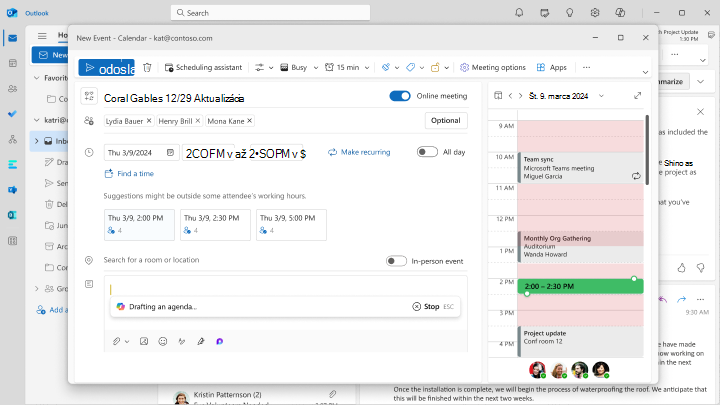Copilot v Outlooku je hlboko integrovaná do aplikácie, čo vám umožňuje načítať informácie kontextovo a vykonať akcie, a zároveň používať Outlook súbežne s chatom. Podporuje konverzácie o údajoch vašej organizácie, informácie z webu, otázky o zobrazovanom e-maile a dokonca umožňuje vykonať akcie priamo v Outlook.
Poznámka: Chat s Copilot je k dispozícii len v nových Outlook pre Windows a Outlook na webe. Business Chat (BizChat) je k dispozícii pre iných klientov Outlook, prečítajte si ďalšie informácie: Začíname s Microsoft 365 Copilot Business Chat
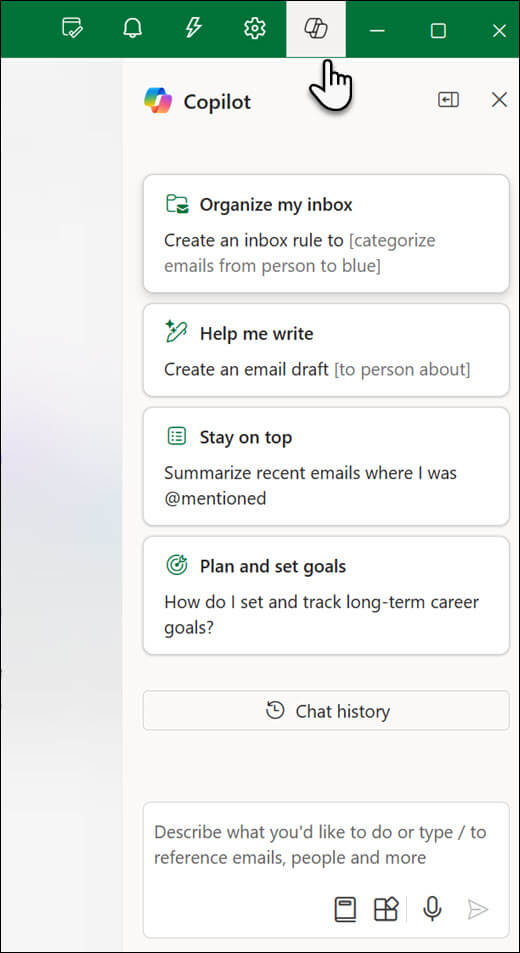
Tu je niekoľko tipov, akoCopilot v Outlooku pomôcť.
Kladenie otázok o tomto e-maile
-
Zhrnutie tohto e-mailu – Potrebujete rýchlo získať informácie o podstate e-mailu? Vyberte e-mail a zadajte príkaz Sumarizovať tento e-mail do tably Copilot konverzácie a získajte súhrn s odrážkami.
-
Existuje volanie akcie?- Zaujíma vás, či dokument obsahuje zmysluplné volanie k akcii? Spýtajte sa služby Copilot a on sa vám to pokúsi povedať.
Vykonanie akcie v Outlook
Poznámka: Nižšie sú uvedené niektoré aktuálne akcie, ktoré môžete vykonať, a neustále pridávame nové možnosti.
-
Vytvorenie konceptu e-mailu na adresu [Ľudia] o [Výzve] – chcete začať rýchly e-mail alebo odpovedať na vybratý e-mail? Poučte Copilot spustenie konceptu a voliteľne poskytnite príjemcov, predmet a obsah. Ľudí môžete vybrať zadaním znaku "/" v chate. Chcete Copilot pomôcť pri písaní e-mailu? Namiesto písania celého obsahu zadajte výzvu a Copilot spustí e-mail a automaticky zadá koncept s Copilot na vygenerovanie e-mailu.
-
Nastavenie automatickej odpovede pre položku [Dátum a čas] – odchádzate na dovolenku alebo máte plánovanú činnosť, kde nebudete k dispozícii? Požiadajte Copilot o nastavenie automatických odpovedí a voliteľne uveďte dátumy a časy, pre ktoré chcete túto funkciu povoliť. V chate sa zobrazí interaktívna karta, ktorá vám umožní upravovať, potvrdiť alebo prejsť na nastavenia pre podrobnejšie ovládanie.
-
Vytvorenie pravidla pre [akciu] pre [Podmienku] – chcete usporiadať e-maily? Požiadajte Copilot o vytvorenie pravidla pre doručenú poštu. Povedzte, čo sa má s týmito e-mailami stať (presun do priečinkov, označenie príznakom na spracovanie atď.) a povedzte mu, na ktoré e-maily by sa tieto akcie mali vzťahovať (e-maily od [osoba] atď...). Copilot vás vždy pred vytvorením pravidla požiada o potvrdenie a poskytne vám prepojenie na spravovanie pravidiel.Ďalšie informácie o spravovaní pravidiel nájdete v téme Používanie pravidiel na spravovanie e-mailov.
Tip: Chcete, aby sa na obrazovke zobrazili ďalšie informácie v širšom okne konverzácie? Kliknite na tlačidlo Rozbaliť tablu 
Rovnako ako v prípade Copilot vMicrosoft 365, môžete klásť otázky, ktoré sú uzemnené v podnikových údajoch a webovom obsahu. Ak chcete zobraziť ďalšie návrhy toho, čo sa môžete opýtať, vyberte tlačidlo Zobraziť výzvy 
Poznámka: Ak chcete odstrániť webový obsah z výsledkov, v poli na zadávanie konverzácie vyberte položku Spravovať vyhľadávanie a doplnky 
Používanie chatu na plánovanie v Outlooku
Plánovanie pomocou chatu v Outlooku umožňuje používateľom plánovať schôdze a blokovať čas priamo prostredníctvom Copilot chatu. Táto funkcia zjednodušuje proces vyhľadávania dostupných časov, nastavovania plánovaných činností a organizovania schôdzí, aby bol pracovný deň plynulejší a efektívnejší.
Príklady scenárov, ktoré vám pomôžu začať
-
Bloky zamerania: Do chatu jednoducho zadajte výzvu, napríklad "Block time to focus for hour tomorrow" (Blokovať čas na sústredenie na hodinu zajtra). Copilot navrhne čas a poskytne možnosti na jeho uloženie, úpravu alebo zobrazenie v kalendári.
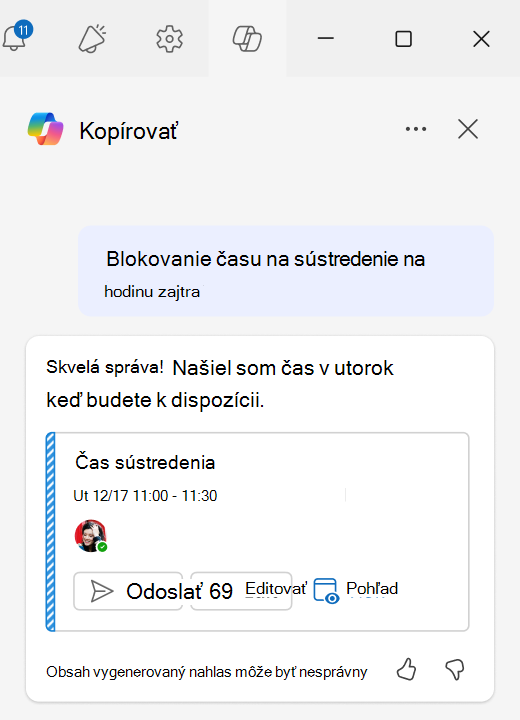
-
Plánované činnosti: Plánovanie rôznych typov plánovaných činností, ako sú účesy, návštevy lekára, údržba auta alebo iné osobné pochôdzky tým, že poskytnete konkrétny čas alebo požiadate Copilot navrhnúť čas. Napríklad "Schedule a dentist appointment for tomorrow at 3pm" (Naplánovať plánovanú činnosť zubára na zajtra o 15:00) alebo "Find a time slot for an hour-long appointment on Wednesday" (Vyhľadať časový úsek hodinovej plánovanej činnosti v stredu).
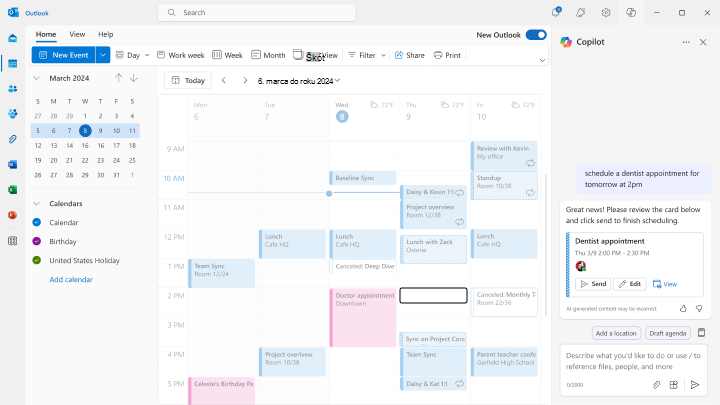
-
1 z 1 & 1 na 2 schôdzach: Začnite zadaním podrobností o účastníkovi schôdze v chate alebo pomocou lomky (/) na vyhľadanie konkrétnej osoby pomocou funkcie Kontextové IQ. Zadajte časový rozsah a Copilot nájde dostupné časy schôdze. Môžete zahrnúť aj trvanie a názov schôdze. Napríklad "Plán času na stretnutie s Patriciou budúci týždeň o štvrťročnej správe."
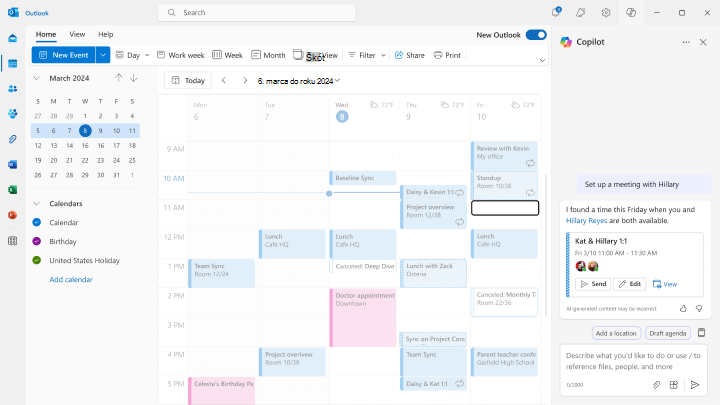
-
Viac ako 2 schôdze s účasťou: V prípade väčších schôdzí vás Copilot nasmeruje na dokončenie plánovania vo formulári udalosti, vopred naformátovanie podrobností a navrhovaných časových úsekov, ktoré vám najviac vyhovujú.